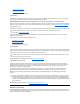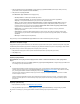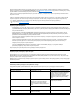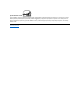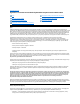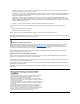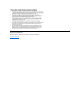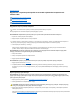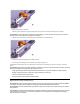Reference Guide
Naciśnij kombinacjęklawiszy dla trybu oszczędzania energii <Fn><Esc> (przycisk uśpienia), zamknij wyświetlacz lub naciśnij przycisk zasilania,
zależnie od ustawienia opcji na karciePrzyciskówzasilania w oknie Właściwości: Opcje zasilania.Abypowrócićdo normalnej pracy, naciśnij
przyciskzasilania.Powrótdonormalnejpracymoże potrwaćkilka sekund.
Jeżeli w momencie zamknięcia wyświetlacza dołączony jest monitor zewnętrzny, to komputer nie przejdzie w tryb hibernacji. Umożliwi to dalsze
korzystanie z monitora.
Jeżeli przy zamkniętym wyświetlaczu komputer wykryje alarm budzenia lub odbierze połączenie modemowe, to odpowiednio obsłuży alarm lub
odpowie na połączenie. Po zakończeniu tego rodzaju operacji komputer odczeka minutę, a następnie ponownie przejdzie w tryb hibernacji.
Aktywacja trybu wstrzymania
l Naciśnij klawisze <Fn><Esc> (lub <Scroll Lock><Esc> na klawiaturze zewnętrznej, jeżeli w programie konfiguracji systemu włączona jest
opcja External Hot Key (Zewnętrznyklawiszskrótu)).Abywrócićz trybu wstrzymania, naciśnijprzyciskzasilania.Powrótdonormalnejpracy
może potrwaćkilka sekund.
l Zamknij wyświetlacz. JeżelidlaopcjiDisplay Close (Zamknięcie wyświetlacza) w programie konfiguracji systemu ustawiono wartość
Suspend (Wstrzymaj), to w przypadku zamknięcia wyświetlaczakomputerprzejdziedotrybuwstrzymania.Abywrócićdopracy,otwórz
wyświetlacz.Powrótdonormalnejpracymoże potrwaćkilka sekund.
Jeżeli w momencie zamknięcia wyświetlacza dołączony jest monitor zewnętrzny, to komputer nie przejdzie do trybu wstrzymania. Umożliwi to
dalsze korzystanie z monitora.
Jeżeli przy zamkniętym wyświetlaczu komputer wykryje alarm budzenia lub odbierze połączenie modemowe, to odpowiednio obsłuży
alarm lub odpowie na połączenie. Po zakończeniu operacji związanej ze zdarzeniami wejścia/wyjścia komputer odczeka minutę, a
następnie ponownie przejdzie do trybu wstrzymania.
Jeżeli dla opcji Display Close (Zamknięcie wyświetlacza) ustawiono wartośćActive (Aktywny), to w przypadku zamknięcia
wyświetlacz jest wyłączany i nie przechodzi do trybu wstrzymania.
Kiedy komputer jest w trybie wstrzymania, dioda sygnalizująca zasilanie jest wyłączona.
Aktywacja trybu „wstrzymaj i zapisz na dysk”
Naciśnij klawisze <Fn><a> (lub <Scroll Lock><a> na klawiaturze zewnętrznej, jeżeli w programie konfiguracji systemu włączona jest opcja
External Hot Key (Zewnętrznyklawiszskrótu)).Naklawiaturzefrancuskiejnaciśnijklawisze<Fn><q>lub<ScrollLock><q>.Abywrócićz trybu
„wstrzymaj i zapisz na dysk”,naciśnij przycisk zasilania.
NiektórekartyPCpopowrocieztrybu„wstrzymaj i zapisz na dysk”mogąnie działaćpoprawnie. Jeżeli wystąpiąproblemy z kartą, należy jąwyjąći
zainstalowaćponownie.
Kombinacje klawiszy sterujące oszczędzaniem energii
WprzypadkukorzystaniazsystemuWindowsNT,niektóreczynności można wykonaćza pomocąnastępujących kombinacji klawiszy.
UWAGA: NiektórekartyPCpopowrocieztrybuhibernacjimogąnie działaćpoprawnie. Jeżeli wystąpiąproblemy z
kartą, należy jąwyjąći włożyćponownie.
Metoda oszczędzania energii
Sposóbaktywacji
Sposóbpowrotudonormalnejpracy
Wyłączanie wyświetlacza
Naciśnij klawisze <Fn><d>.
Przesuńwskaźnik lub naciśnij dowolny klawisz
na zintegrowanej lub zewnętrznej klawiaturze.
(Jeżeli nie odniesie to żadnego skutku, to
komputer może znajdowaćsięw trybie
wstrzymania lub gotowości. Naciśnij przycisk
zasilania,abypowrócićdo trybu normalnej
pracy.)
Wyłączanie dysku twardego
Naciśnij klawisze <Fn><h>.
UWAGA: Jeżeli modułdysku twardego
zainstalowany jest we wnęce nośników
C/Dock, to podana kombinacja klawiszy nie
działa.
Funkcja wyłączana jest automatycznie przy
dostępie do dysku twardego.
Aktywacja trybu wstrzymania
Naciśnijklawisze<Fn><Esc>.
Naciśnij przycisk zasilania.
Aktywacja trybu „Wstrzymaj i zapisz na dysk”
Naciśnij klawisze Fn<a>< lub > (<Fn><q> na
klawiaturze francuskiej).
Naciśnij przycisk zasilania.